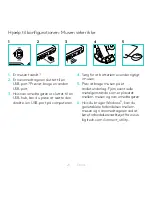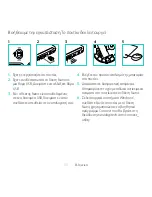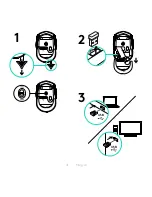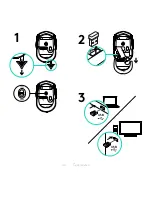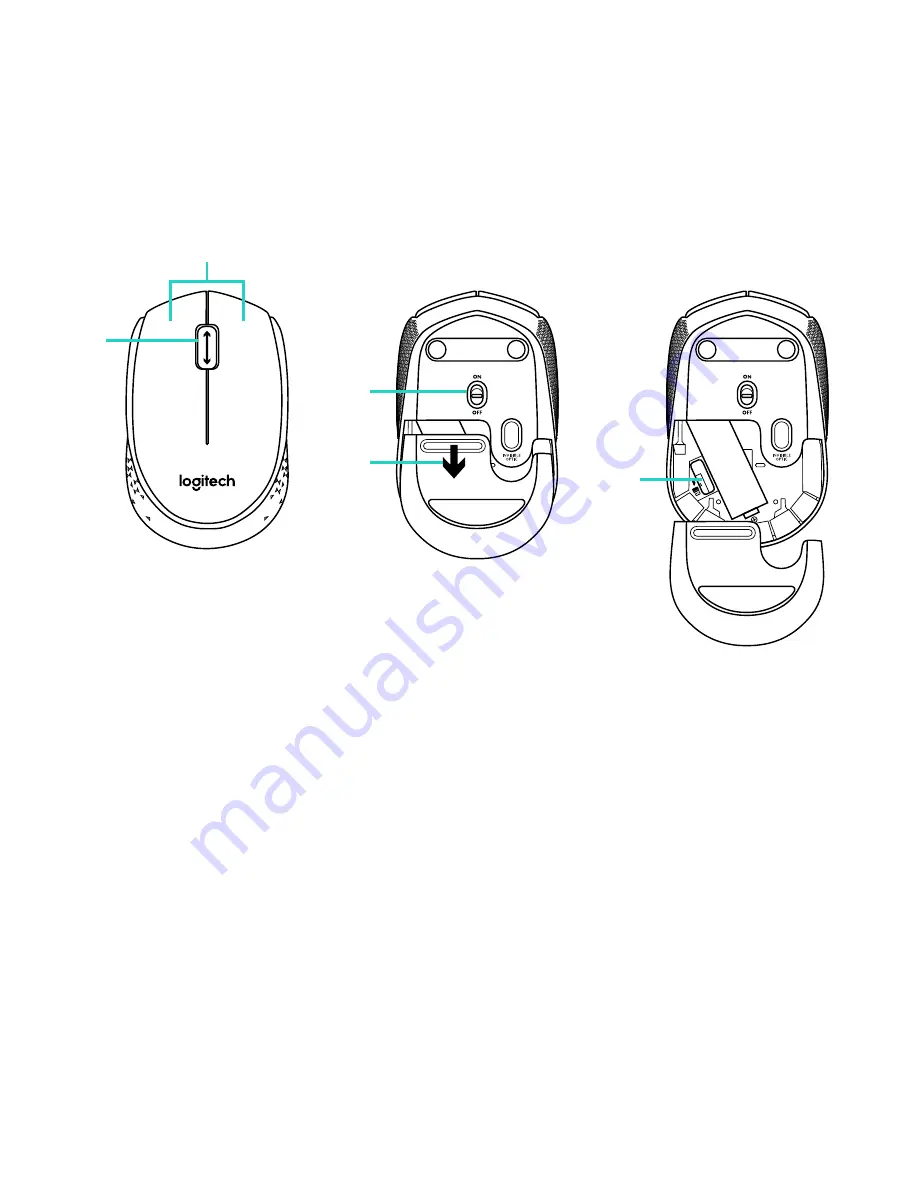
43 Po
polsku
Funkcje
1.
Lewy i prawy przycisk myszy
2.
Kółko przewijania
Środkowy przycisk jest ukryty pod
kółkiem przewijania (działanie
różni się w zależności od ustawień
oprogramowania)
3.
Suwak wyłącznika
4.
Przycisk zwalniający drzwiczki komory
na baterie
5.
Schowek nanoodbiornika USB
1
3
4
2
5
Summary of Contents for M170
Page 1: ...Setup Guide M170 M171 Reliable wireless connectivity ...
Page 3: ...3 English USB USB 1 2 3 ...
Page 6: ...6 Deutsch USB USB 1 2 3 ...
Page 9: ...9 Français USB USB 1 2 3 ...
Page 12: ...12 Italiano USB USB 1 2 3 ...
Page 15: ...15 Español USB USB 1 2 3 ...
Page 18: ...18 Português USB USB 1 2 3 ...
Page 21: ...21 Nederlands USB USB 1 2 3 ...
Page 24: ...24 Svenska USB USB 1 2 3 ...
Page 27: ...27 Dansk USB USB 1 2 3 ...
Page 30: ...30 Norsk USB USB 1 2 3 ...
Page 33: ...33 Suomi USB USB 1 2 3 ...
Page 36: ...36 Ελληνvικά USB USB 1 2 3 ...
Page 39: ...39 По русски USB USB 1 2 3 ...
Page 42: ...42 Po polsku USB USB 1 2 3 ...
Page 45: ...45 Magyar USB USB 1 2 3 ...
Page 48: ...48 Česká verze USB USB 1 2 3 ...
Page 51: ...51 Slovenčina USB USB 1 2 3 ...
Page 54: ...54 Українська USB USB 1 2 3 ...
Page 57: ...57 Eesti USB USB 1 2 3 ...
Page 60: ...60 Latviski USB USB 1 2 3 ...
Page 63: ...63 Lietuvių USB USB 1 2 3 ...
Page 66: ...66 Български USB USB 1 2 3 ...
Page 69: ...69 Hrvatski USB USB 1 2 3 ...
Page 72: ...72 Srpski USB USB 1 2 3 ...
Page 75: ...75 Slovenščina USB USB 1 2 3 ...
Page 78: ...78 Română USB USB 1 2 3 ...
Page 81: ...81 Türkçe USB USB 1 2 3 ...
Page 84: ...84 العربية USB USB 1 2 3 ...
Page 87: ... עברית 87 USB USB 1 2 3 ...